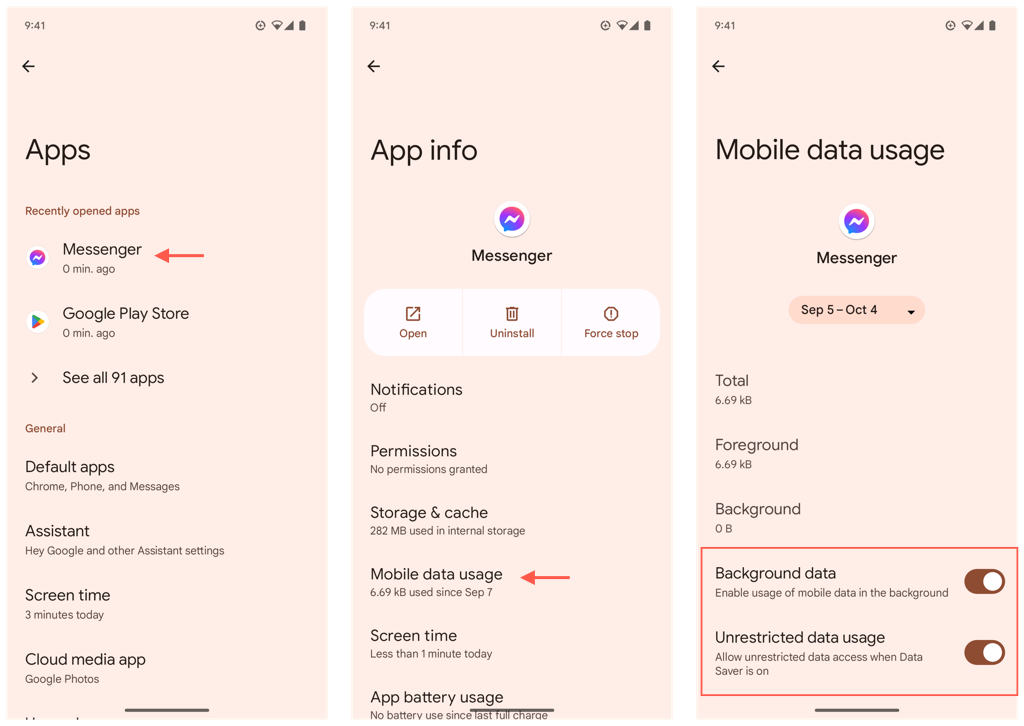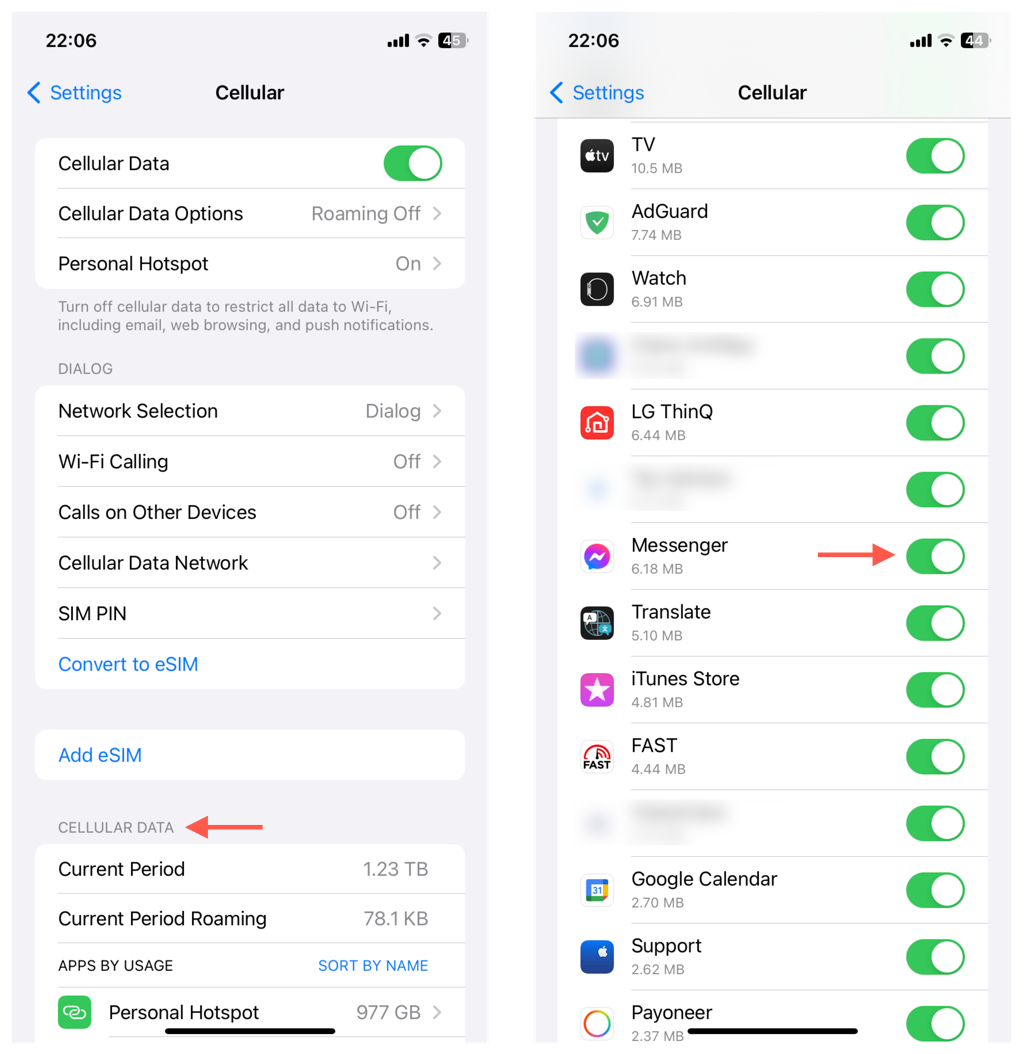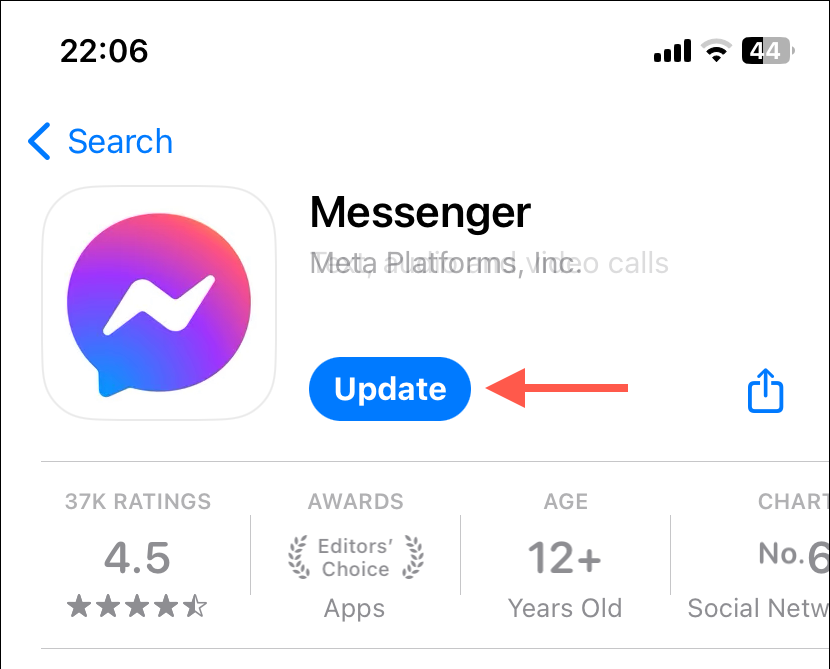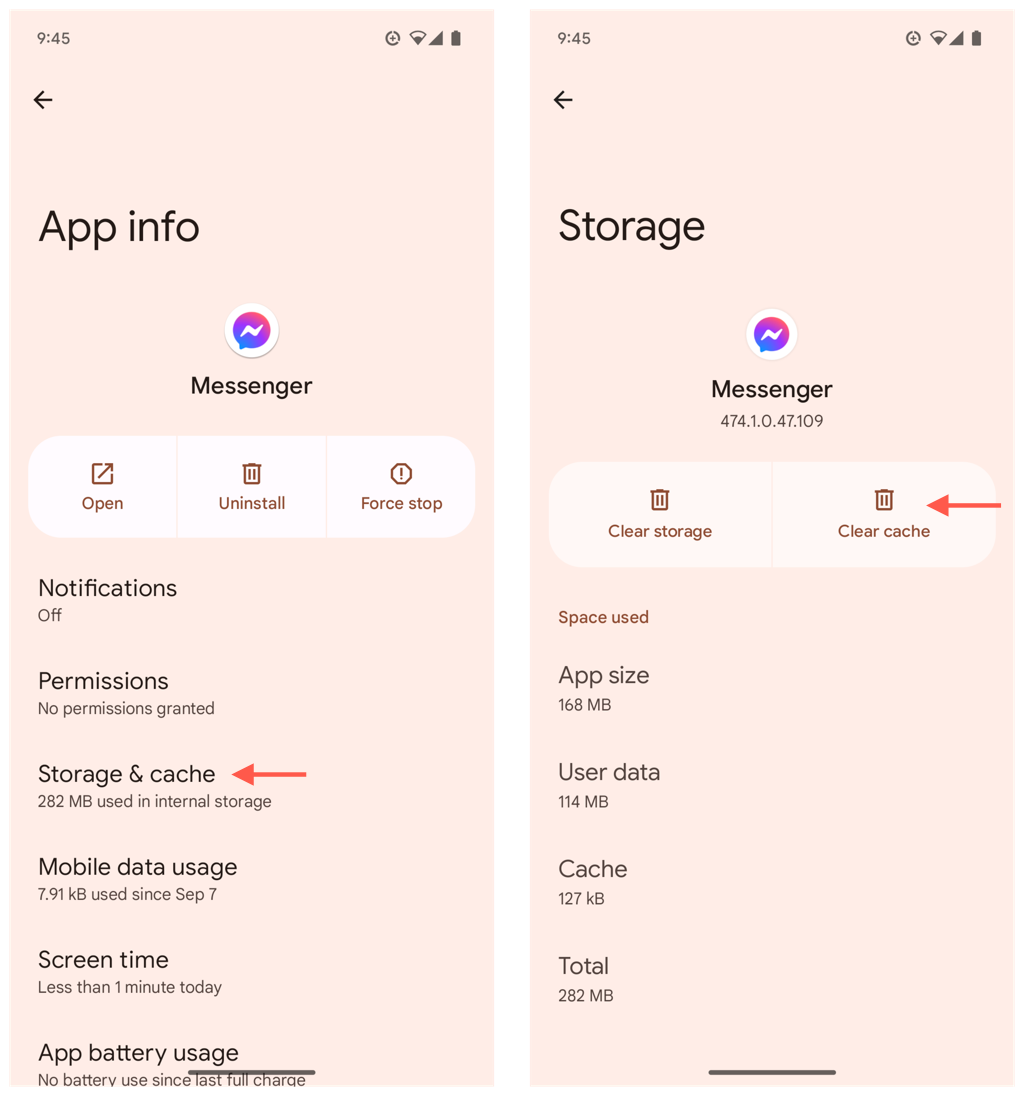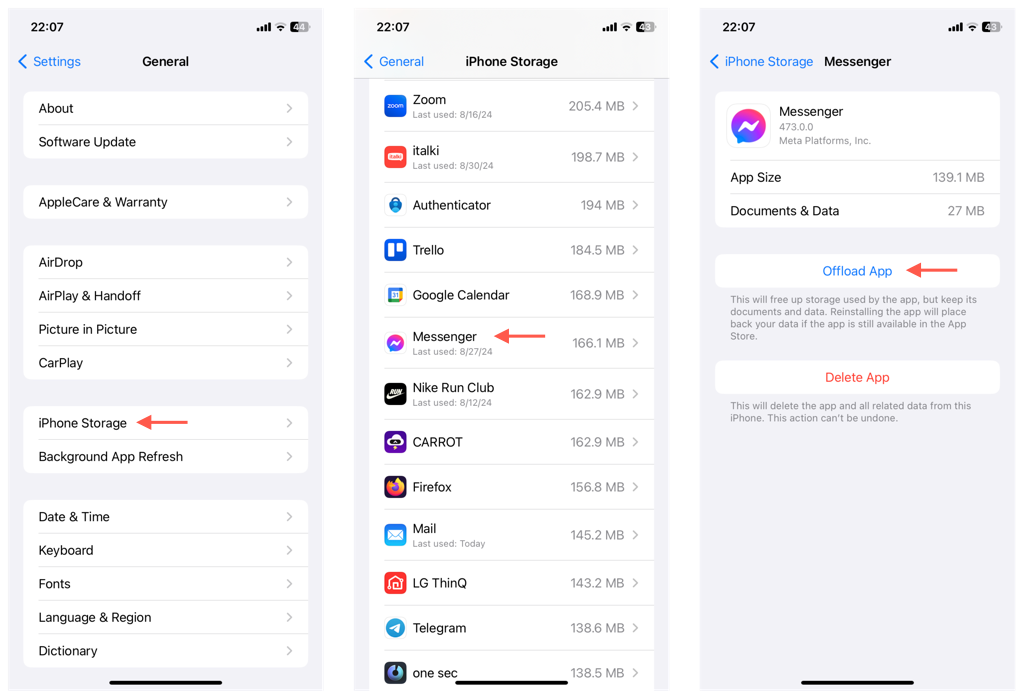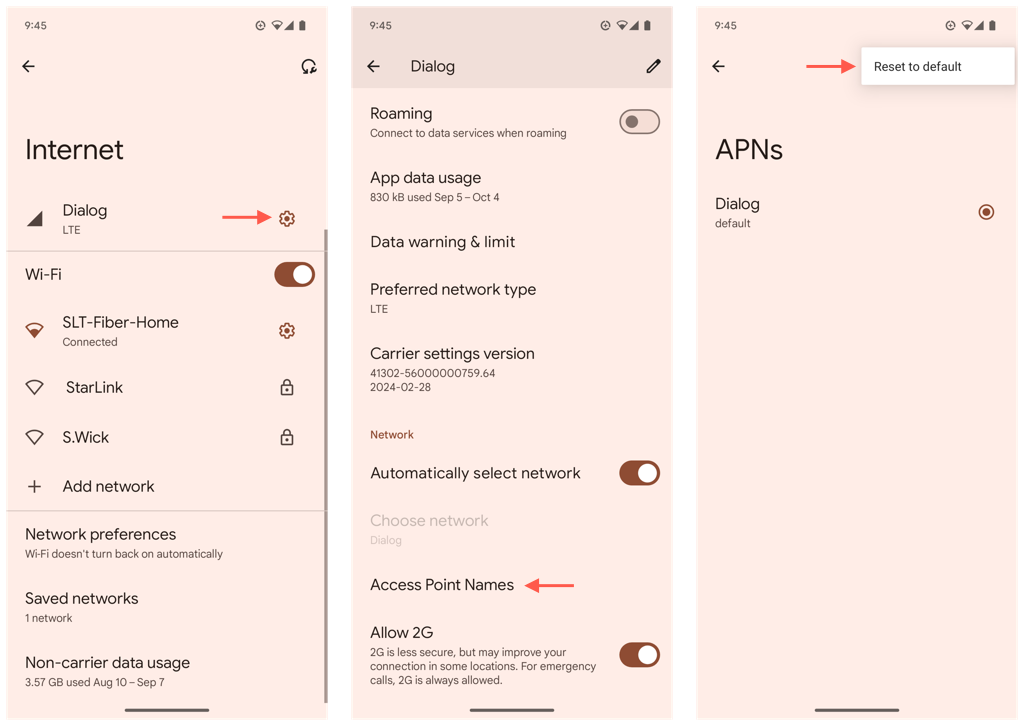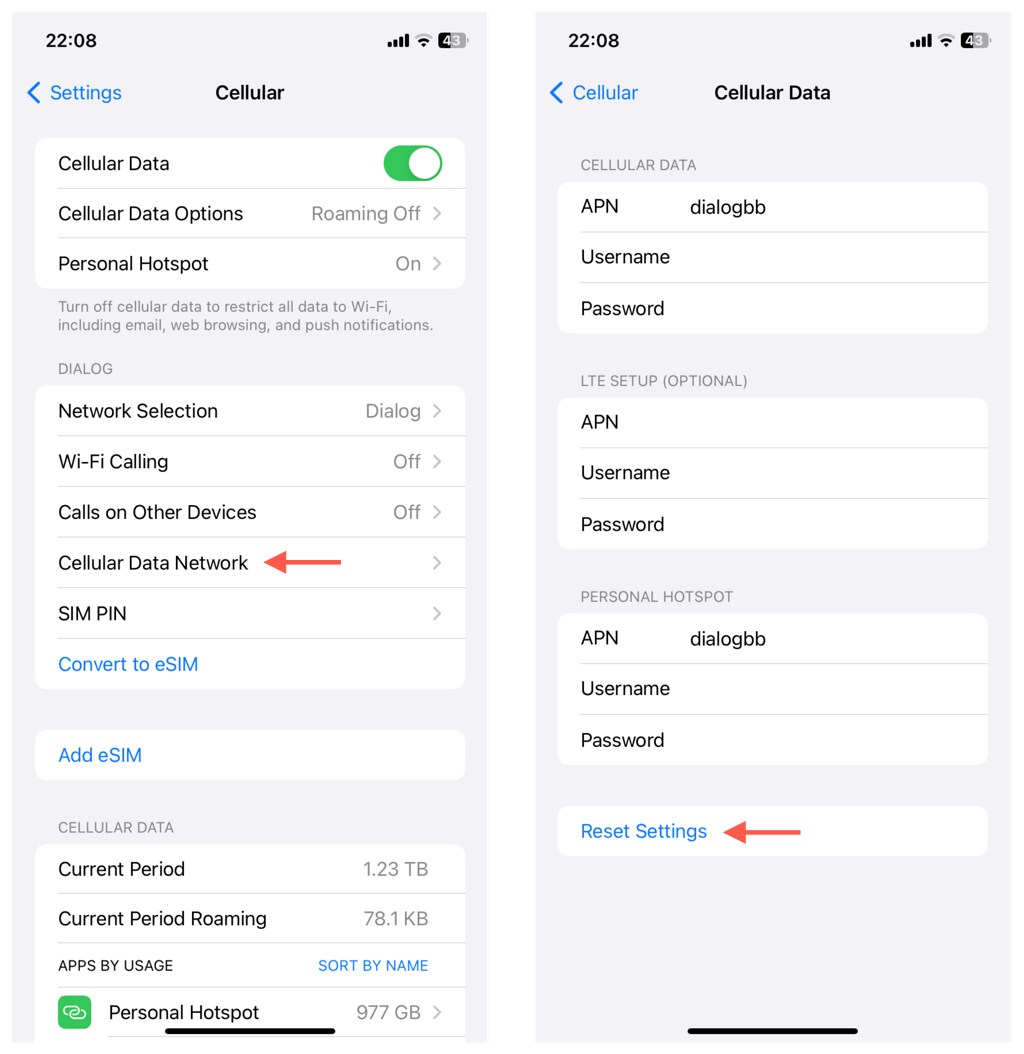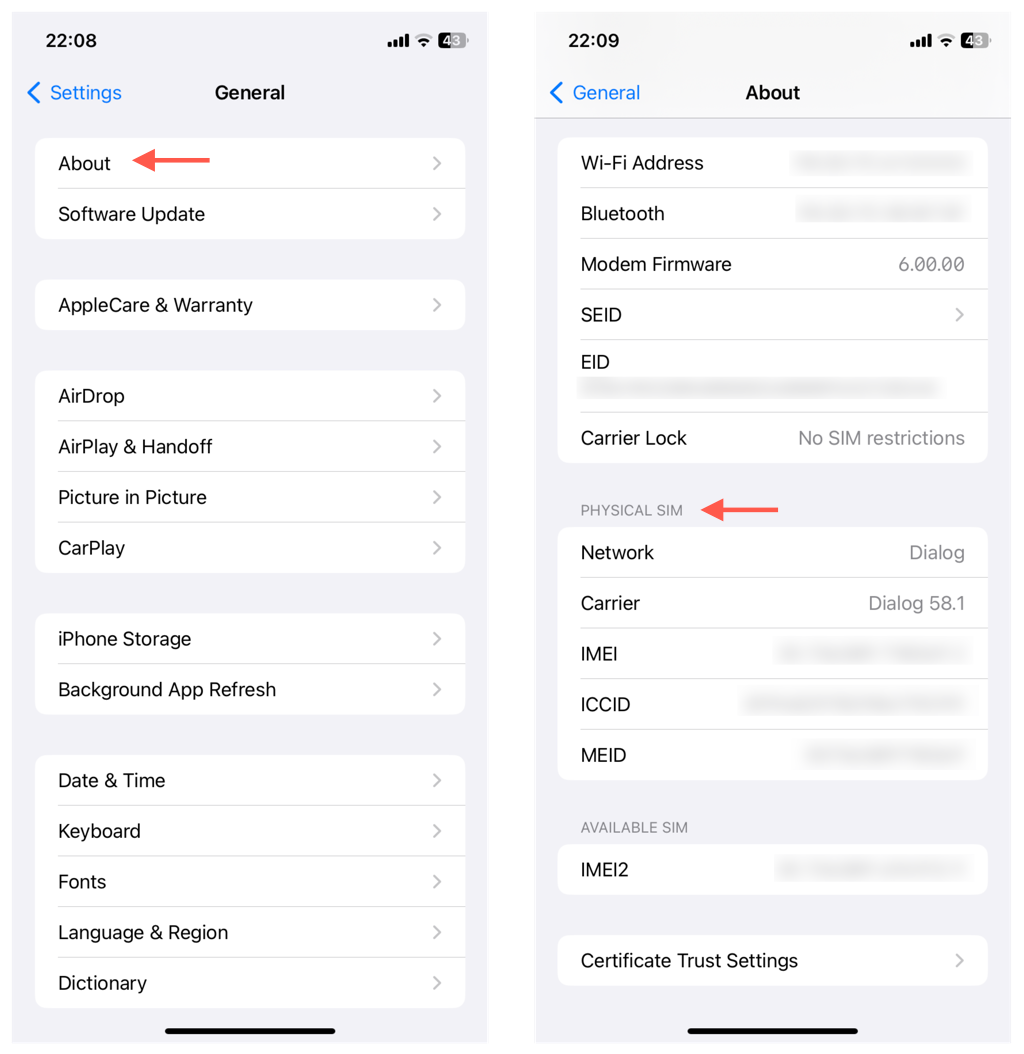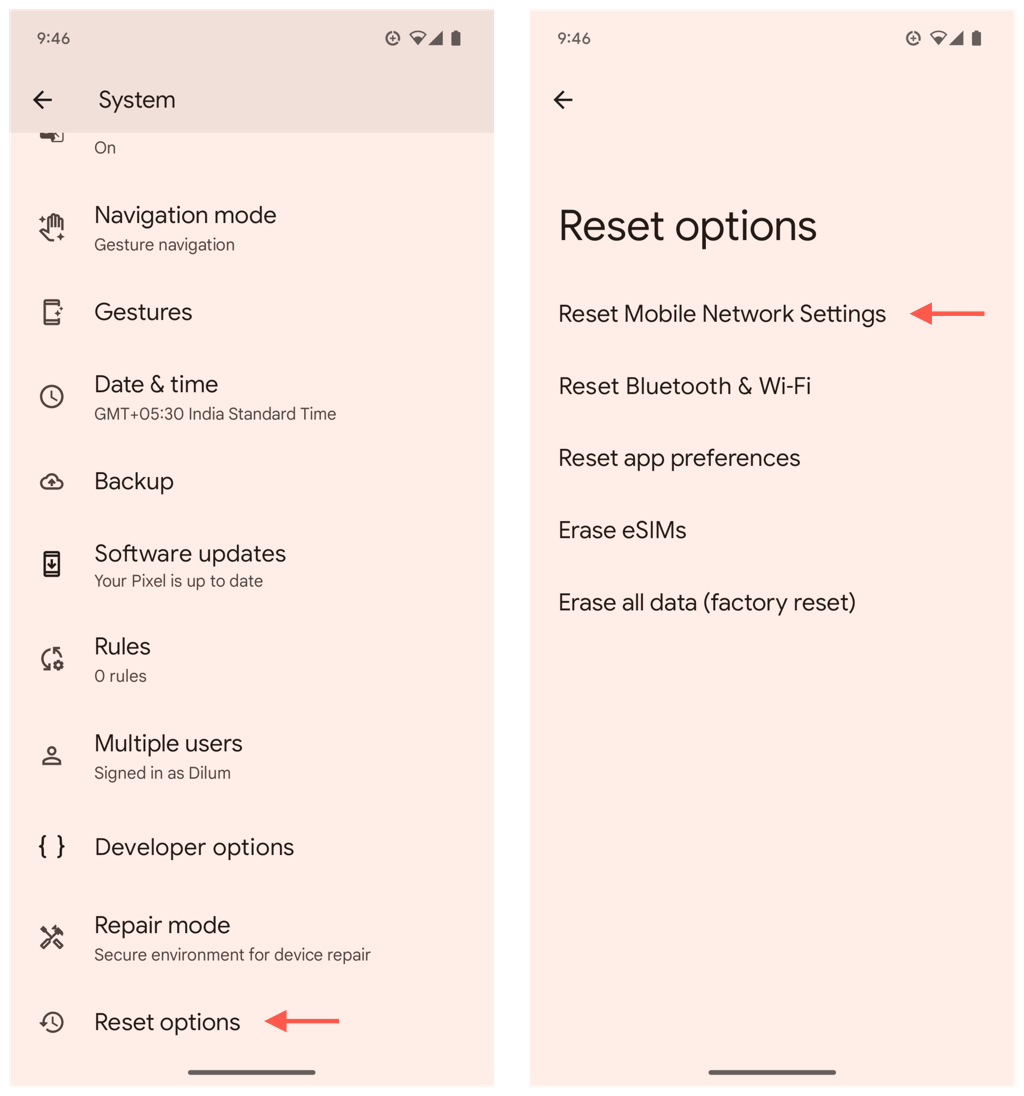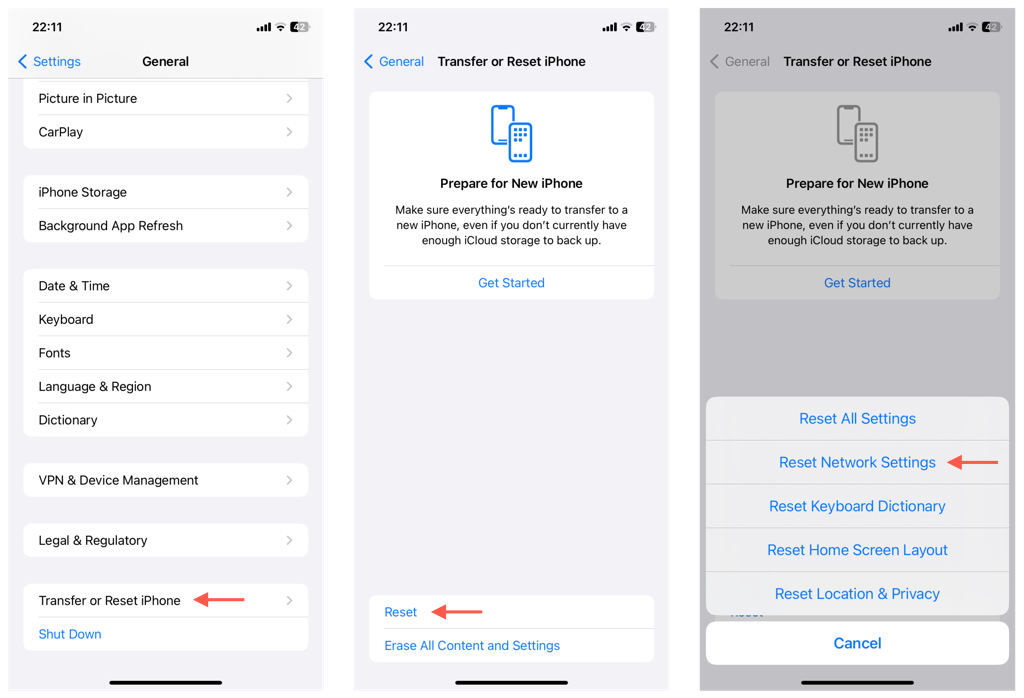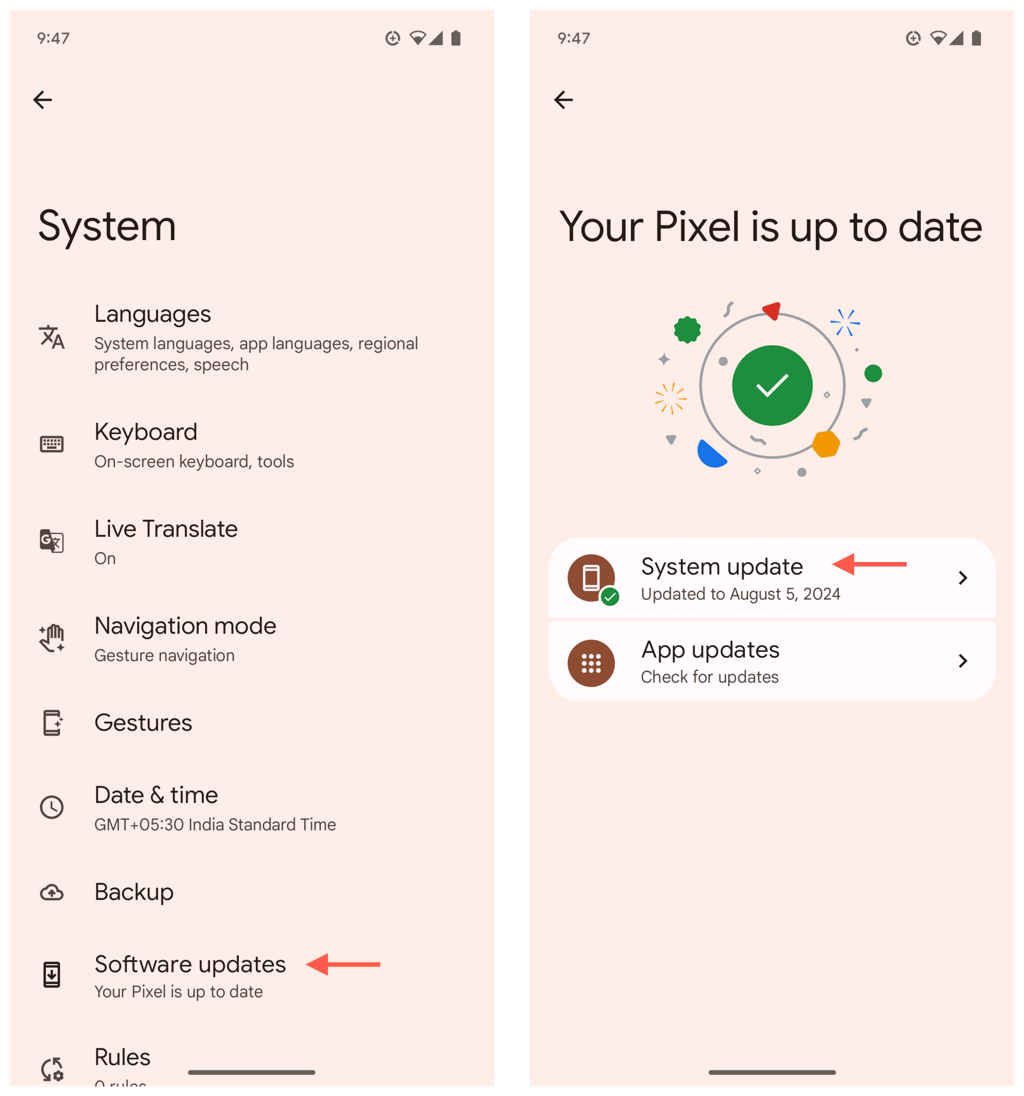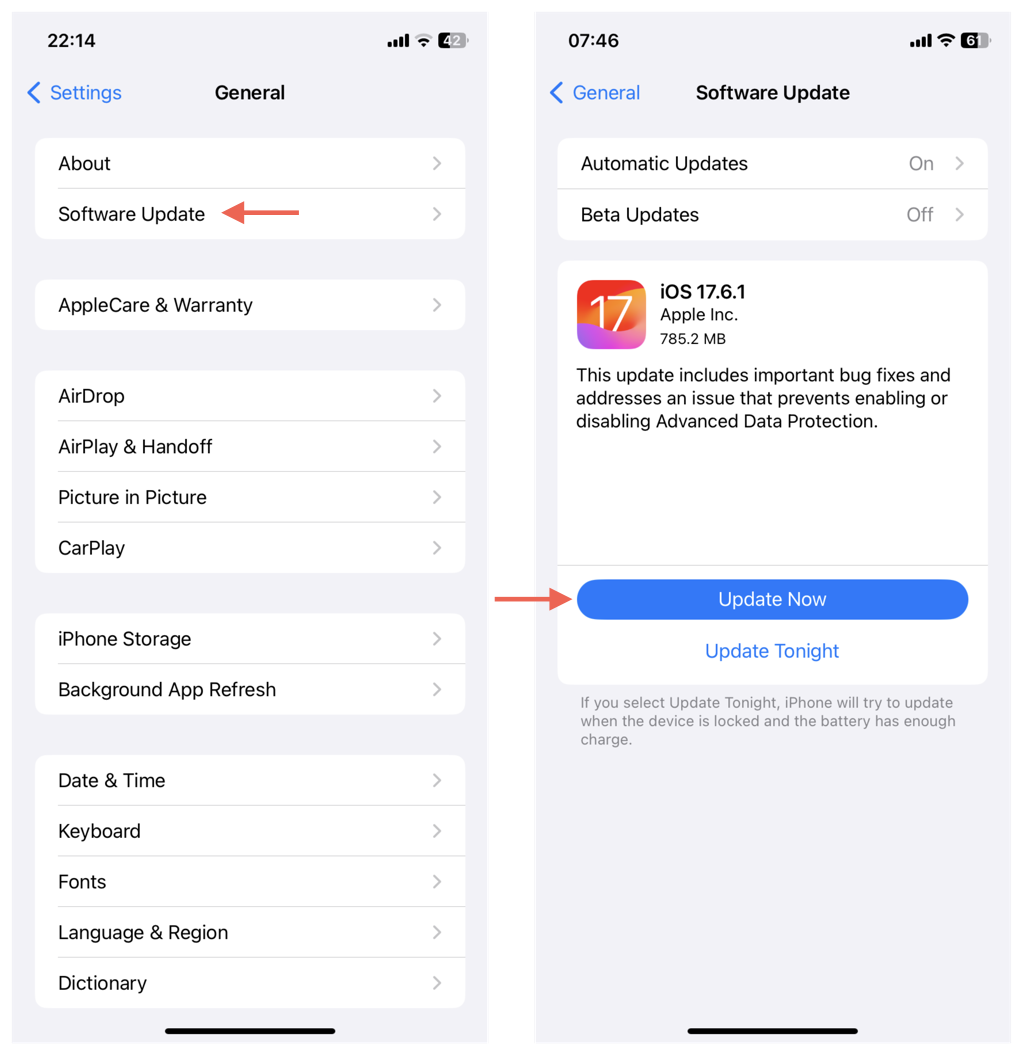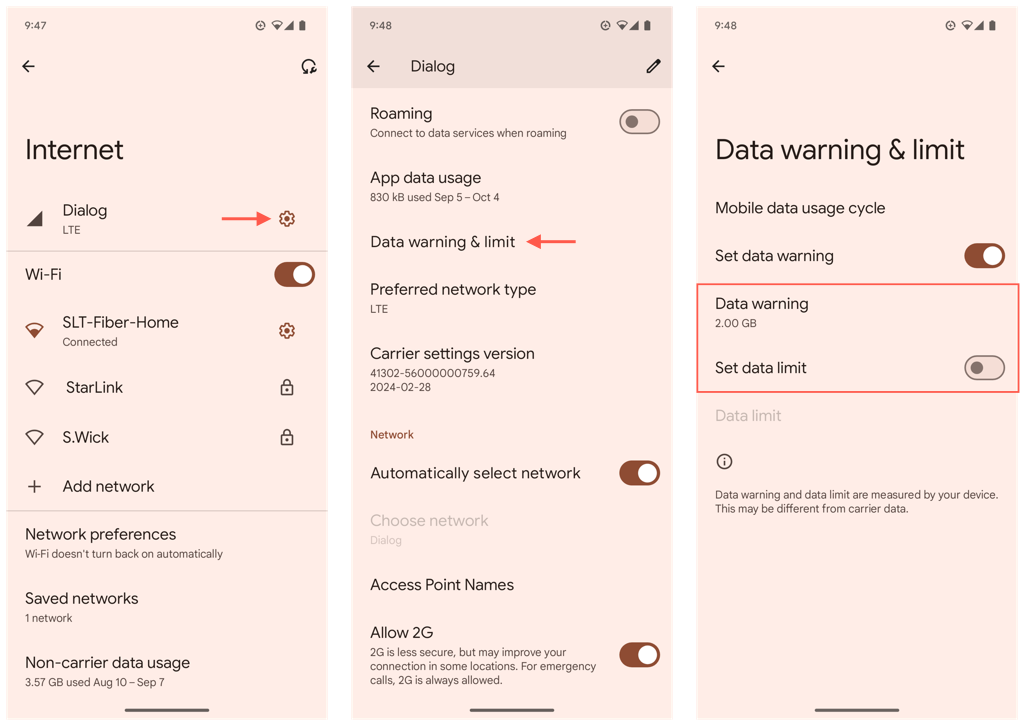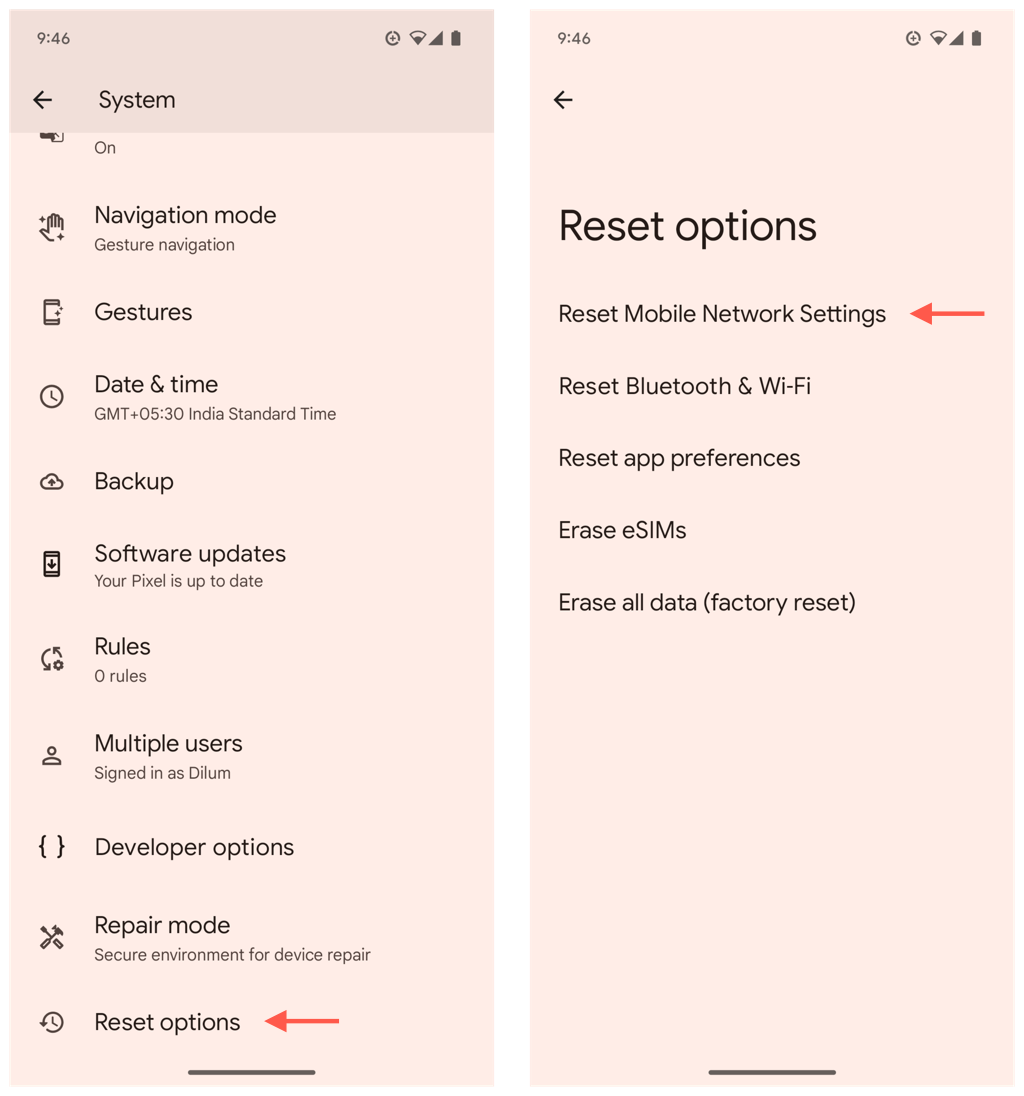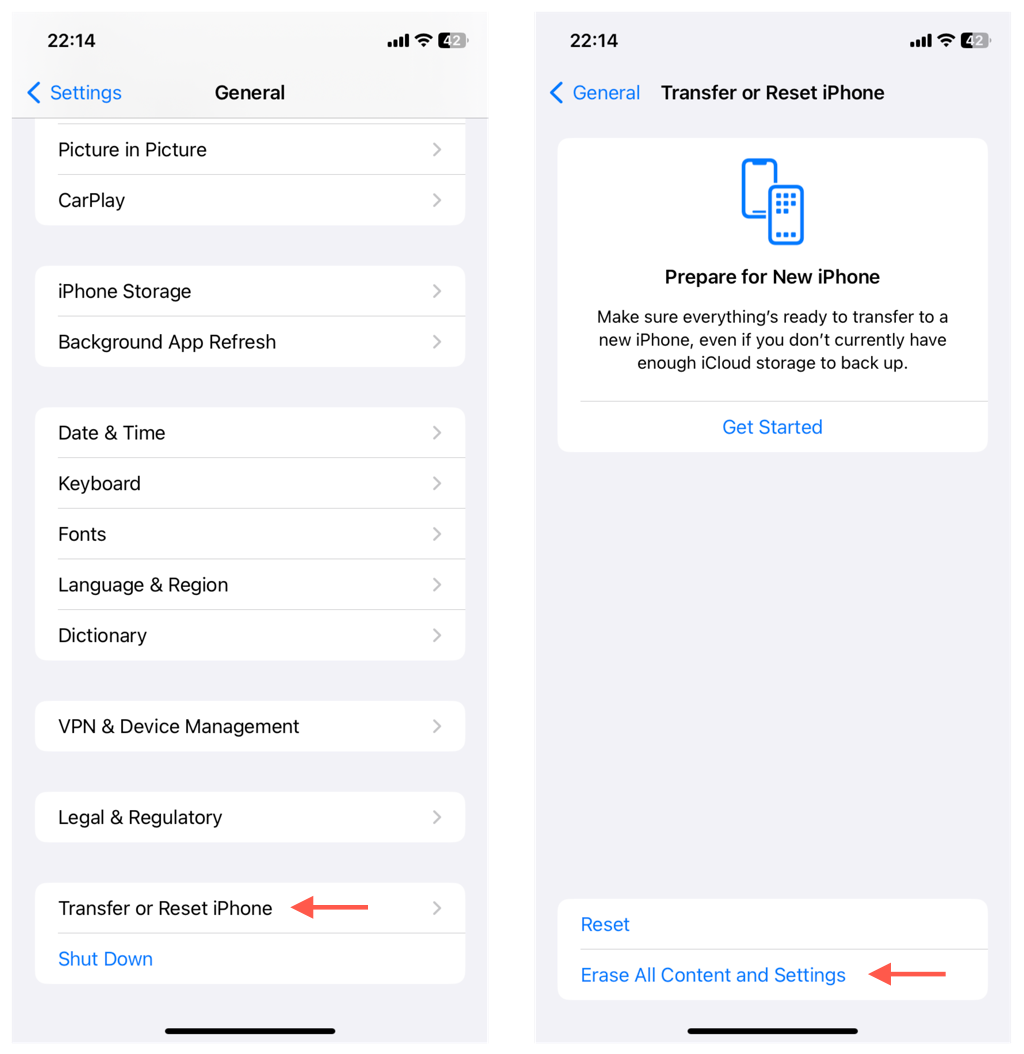Majoritatea aplicațiilor pentru telefon se bazează pe o conexiune la internet pentru a funcționa. Când sunteți în afara zonei Wi-Fi, datele mobile mențin aceste aplicații să funcționeze. Cu toate acestea, diverși factori, cum ar fi defecțiuni tehnice, setări de rețea corupte și probleme cu cartela SIM, pot duce la ca datele mobile să nu funcționeze.
În acest ghid de depanare, veți afla cum să restaurați datele mobile pe Android și iOS. Veți începe cu remedieri rapide, cum ar fi comutarea în modul Avion și repornirea telefonului, apoi vă veți concentra pe tehnici avansate care implică setările APN, setările operatorului și software-ul de sistem.
De ce nu funcționează datele dvs. mobile?
Dacă aplicațiile dvs. pentru iPhone sau Android nu funcționează cu datele mobile sau nu puteți conectați desktopul la hotspot-ul telefonului, iată motivele pentru care:
Probleme tehnice: software-ul sau firmware-ul telefonului dvs. se pot defecta aleatoriu și pot împiedica conectarea dispozitivului la furnizorul dvs. de rețea.
Întreruperi ale serviciului: operatorul dvs. ar putea întâmpina o defecțiune a sistemului în zona dvs.
Limitele planului de date: dacă aveți un plan de date sau ați depășit limitele oricăror funcții de salvare a datelor de pe telefon, este posibil să fi atins cota.
Setări APN incorecte: instrucțiunile operatorului dvs. de telefonie pentru conectarea la date celulare - a.k.a. setările APN (Numele punctului de acces) — ar putea fi incorecte.
Erori ale cartelei SIM: un card SIM așezat slab sau deteriorat poate cauza probleme de comunicare cu operatorul de telefonie mobilă.
Setări de rețea corupte: configurația rețelei telefonului dvs. ar putea fi coruptă, împiedicându-l să stabilească o conexiune de date celulare.
Probleme frecvente cu aplicațiile și datele mobile
Problemele de date mobile pot fi izolate într-o aplicație sau într-un set de aplicații. Iată de ce:
Probleme de permisiuni: spre deosebire de Wi-Fi, aplicațiile necesită permisiuni specifice pentru a funcționa pe datele mobile. Examinarea setărilor mobile ale telefonului vă ajută să identificați dacă aceasta este problema.
Aplicații învechite: versiunile vechi ale aplicațiilor se pot lupta cu conectivitate din cauza erorilor tehnice și de compatibilitate. Instalarea celor mai recente actualizări ale aplicației poate preveni acest lucru.
.
Utilizarea datelor de fundal: un alt factor de luat în considerare este utilizarea datelor de fundal. Întreruperea oricăror descărcări voluminoase sau dezactivarea actualizărilor automate prin intermediul datelor mobile poate elibera lățimea de bandă.
Coruperea memoriei cache: datele din memoria cache ale aplicațiilor, cum ar fi imaginile, pentru a accelera lucrurile, dar este posibil să întâmpinați și probleme de încărcare dacă aceste date sunt corupte. Soluția este să ștergeți datele din cache atunci când se întâmplă acest lucru.
De ce Messenger nu se poate conecta cu datele mobile?
Facebook Messenger și alte aplicații de mesagerie pot avea uneori probleme la conectarea la datele mobile de pe telefon. Motivele probabile includ probleme de permisiuni, conflicte cu versiuni mai noi de software de sistem și coruperea memoriei cache.
Activați permisiunile de date pentru Messenger
Facebook Messenger nu va funcționa fără Wi-Fi dacă nu are permisiunea de a folosi date celulare.
Pentru a activa permisiunile de date pentru Messenger pe Android:
Deschideți aplicația Setări.
Accesați Aplicații>Messenger.
AtingețiUtilizarea datelor mobileși activați comutatoarele de lângă Date de fundalși Utilizare nerestricționată a datelor.
ol>
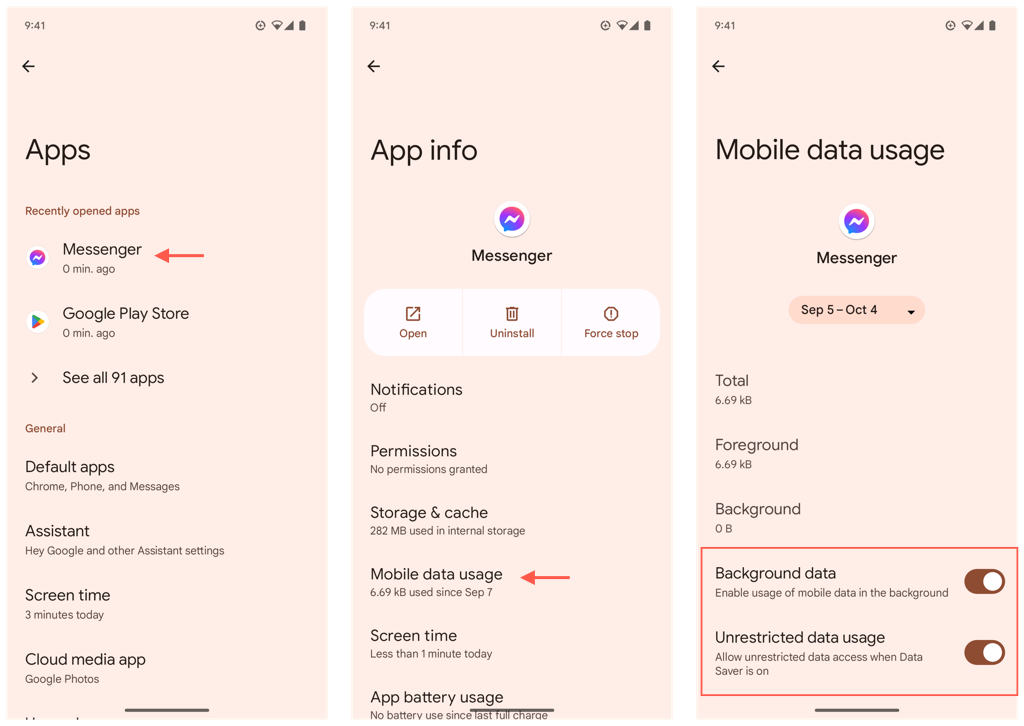
Pentru a activa permisiunile de date pentru Messenger pe iPhone:
Deschideți aplicația Setări.
Atingeți Celular.
În Date celulare, găsiți Messengerși activați comutatorul de lângă acesta.
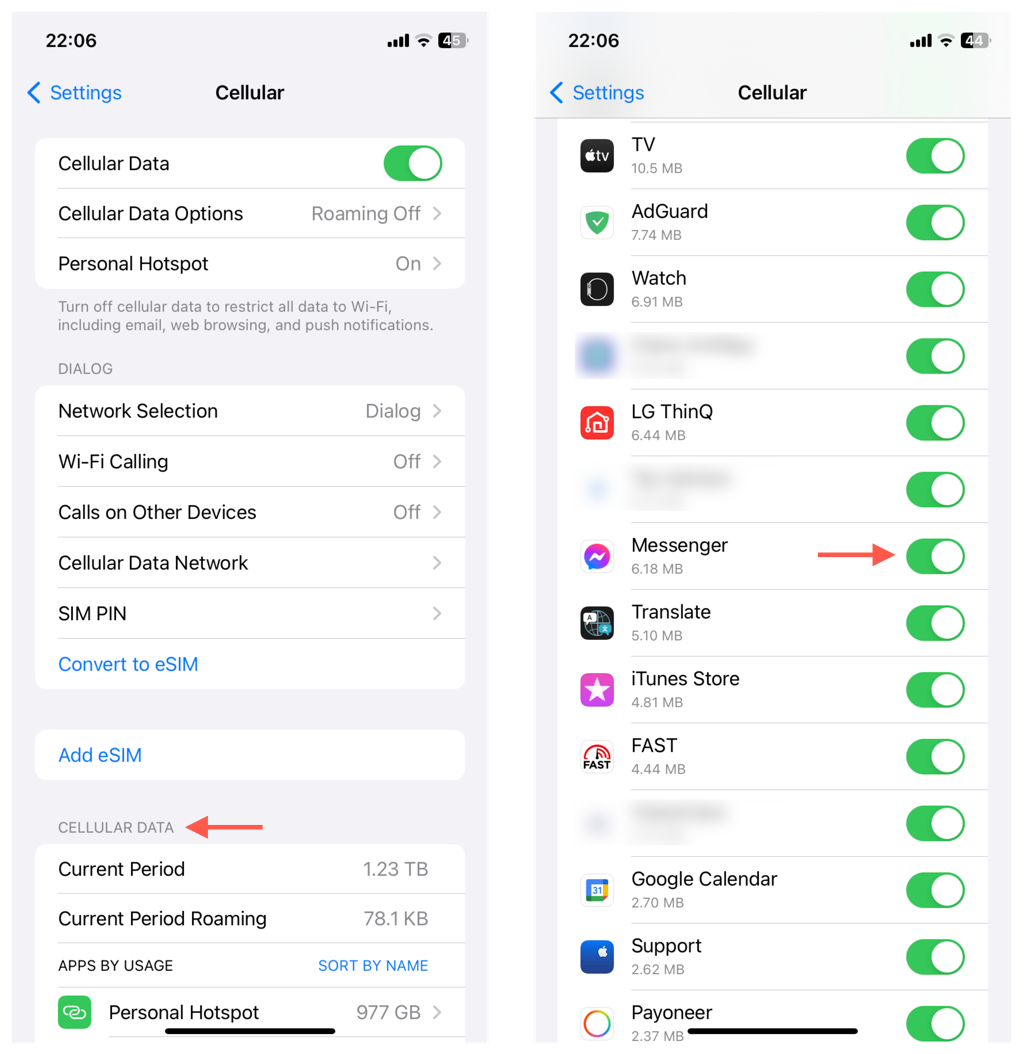
Actualizează Facebook Messenger
Noile actualizări ale Messenger ar putea conține remedieri pentru erori cunoscute care afectează conectivitatea, așa că verificați și instalați-le în continuare.
Pentru a actualiza Facebook Messenger la cea mai recentă versiune:
Deschideți Magazinul Play sau App Store.
Căutați Messengerși vizitați pagina magazinului acestuia.
Dacă există o actualizare, atingeți Actualizare.
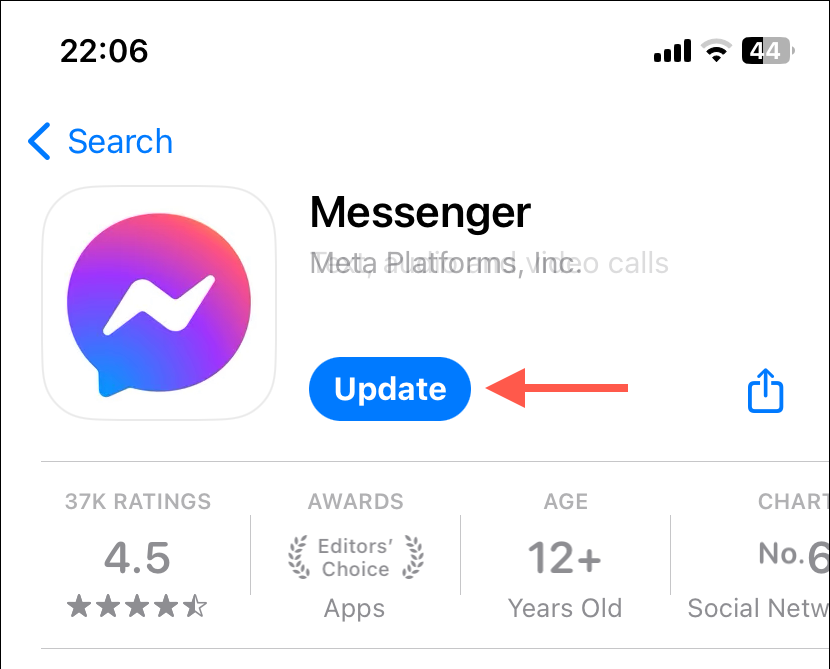
Ștergeți cache-ul aplicației Messenger
Dacă Messenger continuă să funcționeze defectuos din cauza datelor celulare, încercați să ștergeți memoria cache. Android face procesul destul de simplu, dar singura modalitate de a face asta pe un iPhone este să descărcați și să reinstalați aplicația..
Pentru a șterge memoria cache a aplicației din Messenger pe Android:
Deschideți aplicația Setări și accesați Aplicații>Messenger.
Atingeți Stocare și cache.
Atingeți Ștergeți memoria cache.
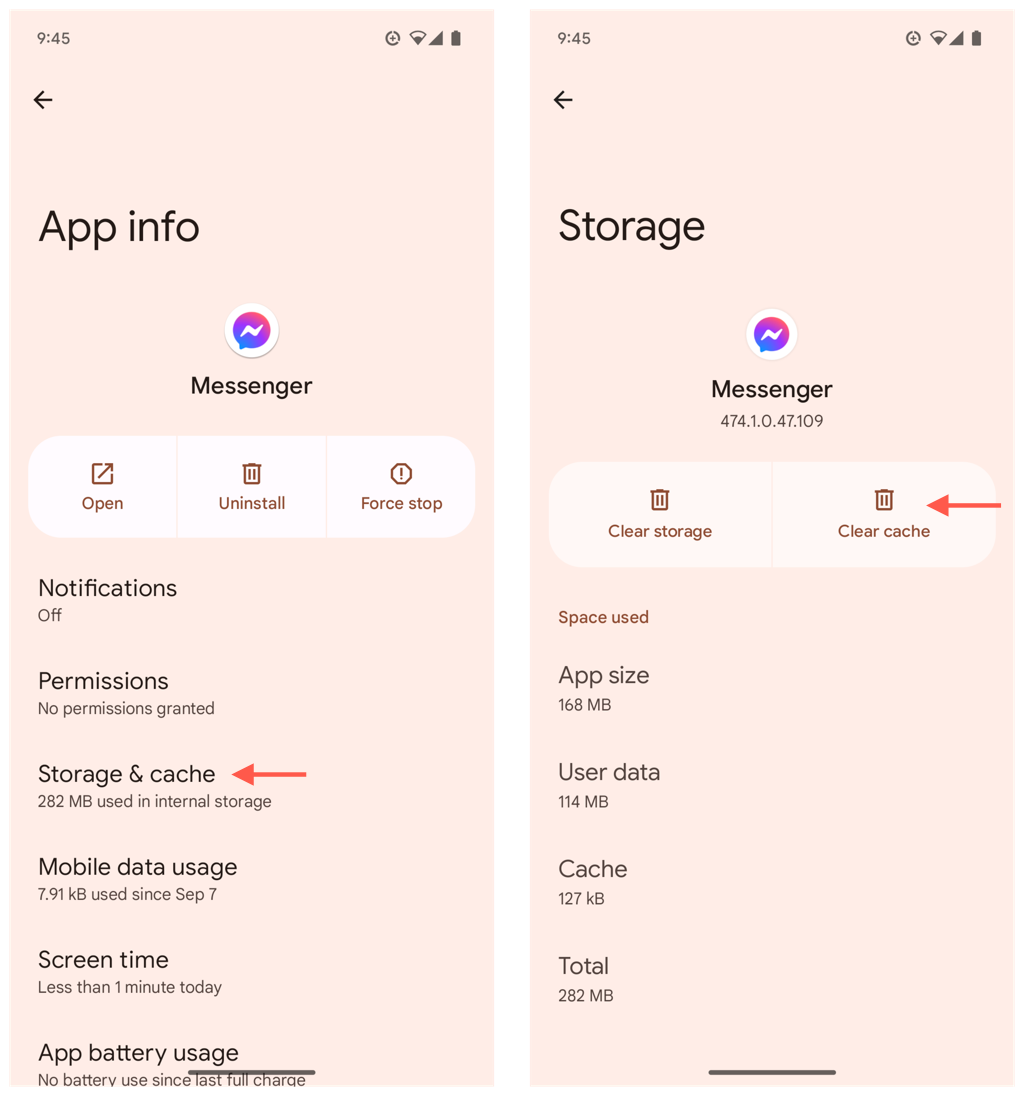
Pentru a șterge memoria cache a aplicației din Messenger pe iPhone:
Deschideți aplicația Setări și accesați General>Stocare iPhone>Messenger.
Atingeți Descărcați aplicațiași așteptați câteva secunde.
Atingeți Reinstalați aplicația.
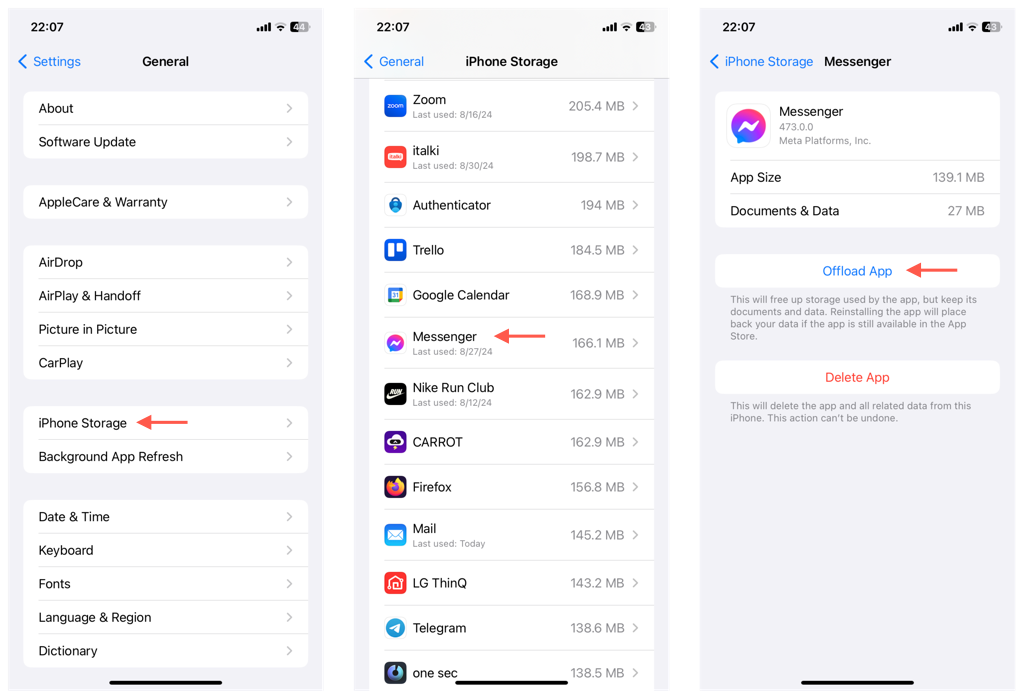
Cum să remediați datele mobile Nu funcționează?
Dacă datele mobile nu funcționează în toate aplicațiile de pe telefonul dvs., parcurgeți lista de verificare de mai jos pentru a exclude probleme minore de conectivitate. Dacă problema persistă, lucrați la pașii de depanare care urmează.
Activați datele mobile: accesați Setări>Rețea și internet>[Numele operatorului](Android) sau Setări>Celular>Date celulare(iPhone) și asigurați-vă că datele celulare sunt active.
Comutați modul Avion: deschideți Centrul de control sau panoul Setări rapide, atingeți pictograma Mod avion, apoi atingeți-o din nou pentru a reîmprospăta hardware-ul de rețea al telefonului.
Reporniți telefonul: o repornire a sistemului elimină erorile din software și firmware - apăsați butoanele Pornireși Creștere volumși atingeți Reporniți(Android) sau accesați Setări>General>Oprire(iPhone).
Dezactivați Wi-Fi: telefonul dvs. se poate conecta la un hotspot Wi-Fi îndepărtat și poate interfera cu datele mobile. Dezactivați Wi-Fi prin intermediul Centrului de control sau al panoului Setări rapide și vedeți dacă vă ajută.
Îmbunătățiți puterea semnalului: un semnal slab poate perturba datele mobile. Dacă contorul de semnal este scăzut, mutați-vă într-o zonă cu conectivitate mai bună. Sugestie — dacă vă aflați în interiorul unei clădiri, încercați să ieși afară.
Verificați întreruperi: pot apărea întreruperi. Verificați opțiunile de rețele sociale ale operatorului dvs. pentru actualizări sau conectați-vă la contul de operator pentru a vedea dacă există o avertizare de întrerupere a rețelei în zona dvs. locală.
.
Verificați limitele de date și problemele de facturare: accesați contul operatorului dvs. și verificați limitele de date sau problemele legate de informațiile dvs. de facturare.
Notă: instrucțiunile bazate pe Android de mai jos provin de la un Google Pixel care rulează Android 14. Consultați Ghid de depanare a datelor mobile Samsung pentru instrucțiuni specifice dispozitivului dacă utilizați un telefon Samsung.
Resetați setările APN
Setările APN ale telefonului dvs. sunt cele care conectează dispozitivul la rețeaua celulară a operatorului dvs. Reveniți la valorile implicite pentru a anula orice modificări care ar putea cauza probleme.
Pentru a reseta setările telefonului APN pe Android:
Deschideți aplicația Setări și atingeți Rețea și internet.
Atingeți pictograma Roatăde lângă rețeaua operatorului dvs. și alegeți Nume puncte de acces.
Atingeți pictograma Mai multedin dreapta sus și selectați Resetați la valoarea prestabilită.
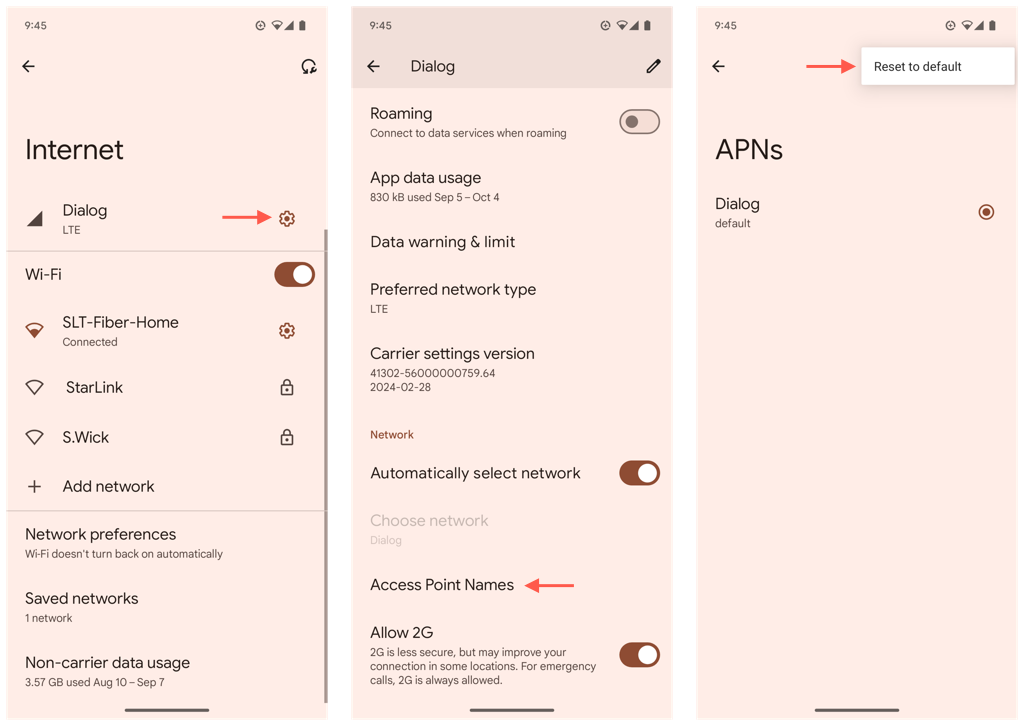
Pentru a reseta setările APN pe iPhone:
Deschideți aplicația Setări și atingeți Celular.
Atingeți Rețea de date celulare.
Atingeți Resetați setările.
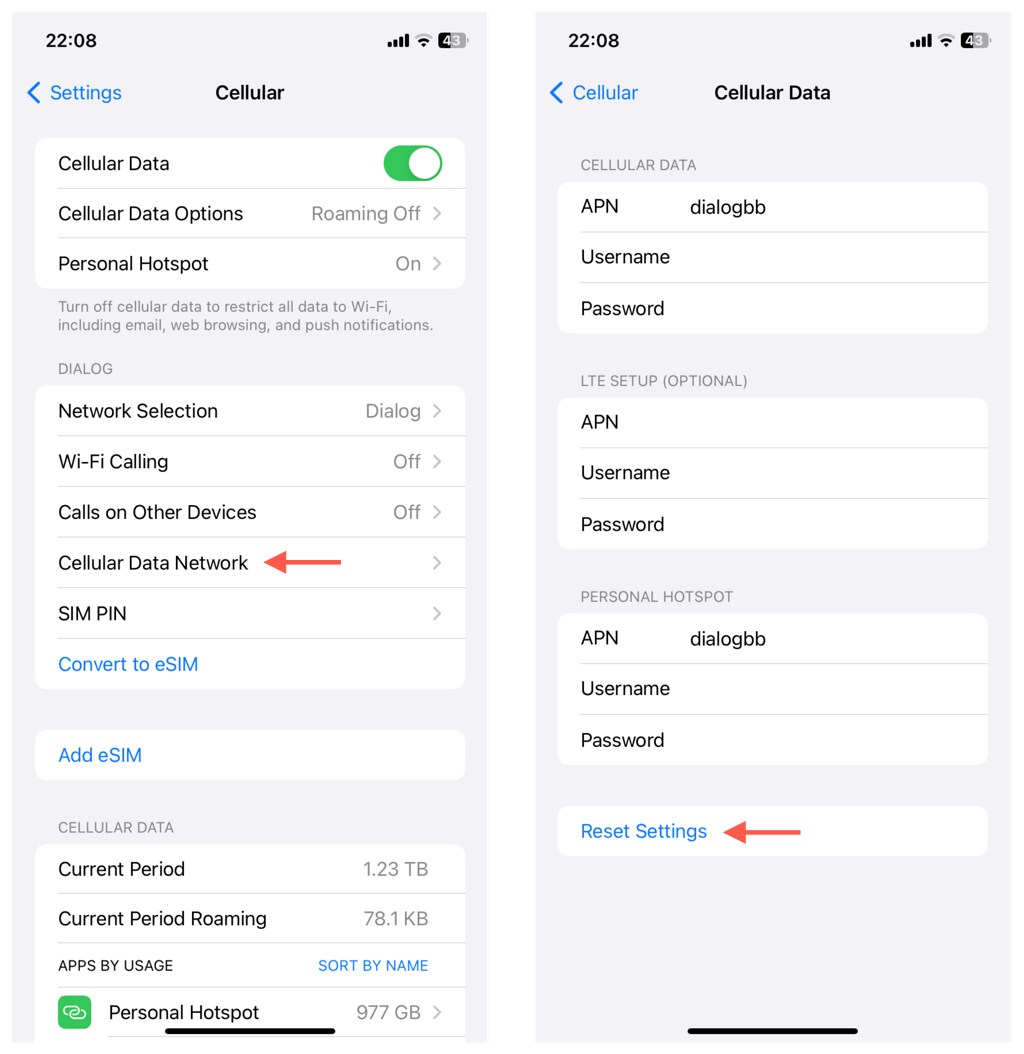
Actualizați setările operatoruluih3>
Setările învechite ale operatorului pe dispozitivele iOS pot cauza probleme cu datele mobile. Verificați dacă există o actualizare în așteptare care ar putea rezolva problema.
Pentru a efectua o actualizare a setărilor operatorului pe iPhone:
Deschideți aplicația Setări și accesați General>Despre.
Derulați în jos până la secțiunea care afișează detaliile operatorului dvs. de transport.
Așteptați cel puțin un minut - atingeți Actualizaredacă primiți o notificare despre o actualizare.
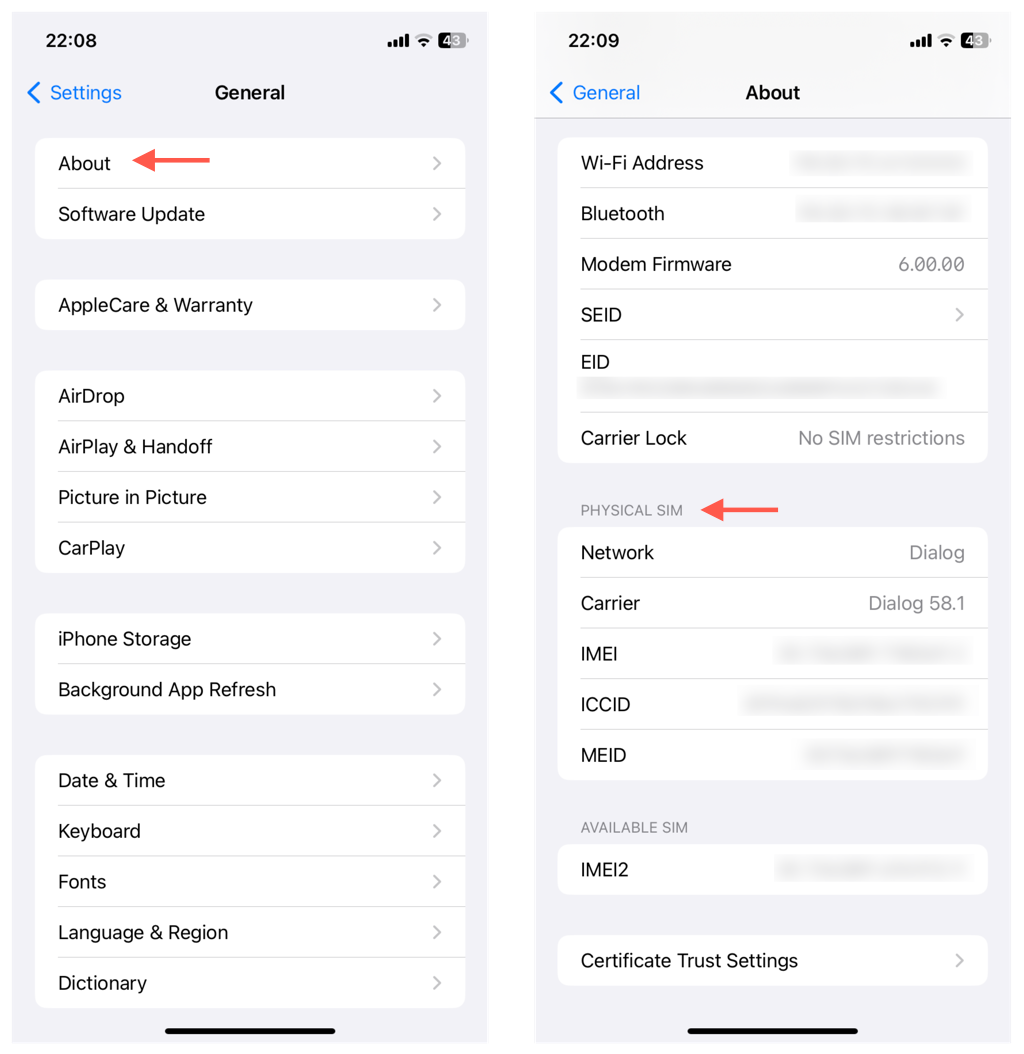
Verificați cartela SIM
Dacă telefonul nu reușește să se conecteze complet la operatorul dvs. de telefonie, scoateți cartela SIM, inspectați-o pentru a nu se deteriora și puneți-o la loc corect.
Utilizați un instrument de ejectare SIM pentru a scoate tava SIM.
Scoateți SIM-ul și verificați-i conectorii metalici. Contactați operatorul pentru un înlocuitor dacă observați zgârieturi adânci.
.
Puneți SIM-ul pe tavă, aliniați crestătura cu decupajul și reintroduceți-l.
Resetați setările de rețea
Resetarea configurației de rețea a telefonului restabilește toate setările celulare corupte la valorile prestabilite din fabrică. Nu veți pierde date în timpul procesului, cu excepția oricăror rețele Wi-Fi și parole salvate.
Pentru a reseta din fabrică setările de rețea pe Android:
Deschideți aplicația Setări.
Accesați Sistem>Opțiuni de resetare.
Atingeți Resetați setările rețelei mobile.
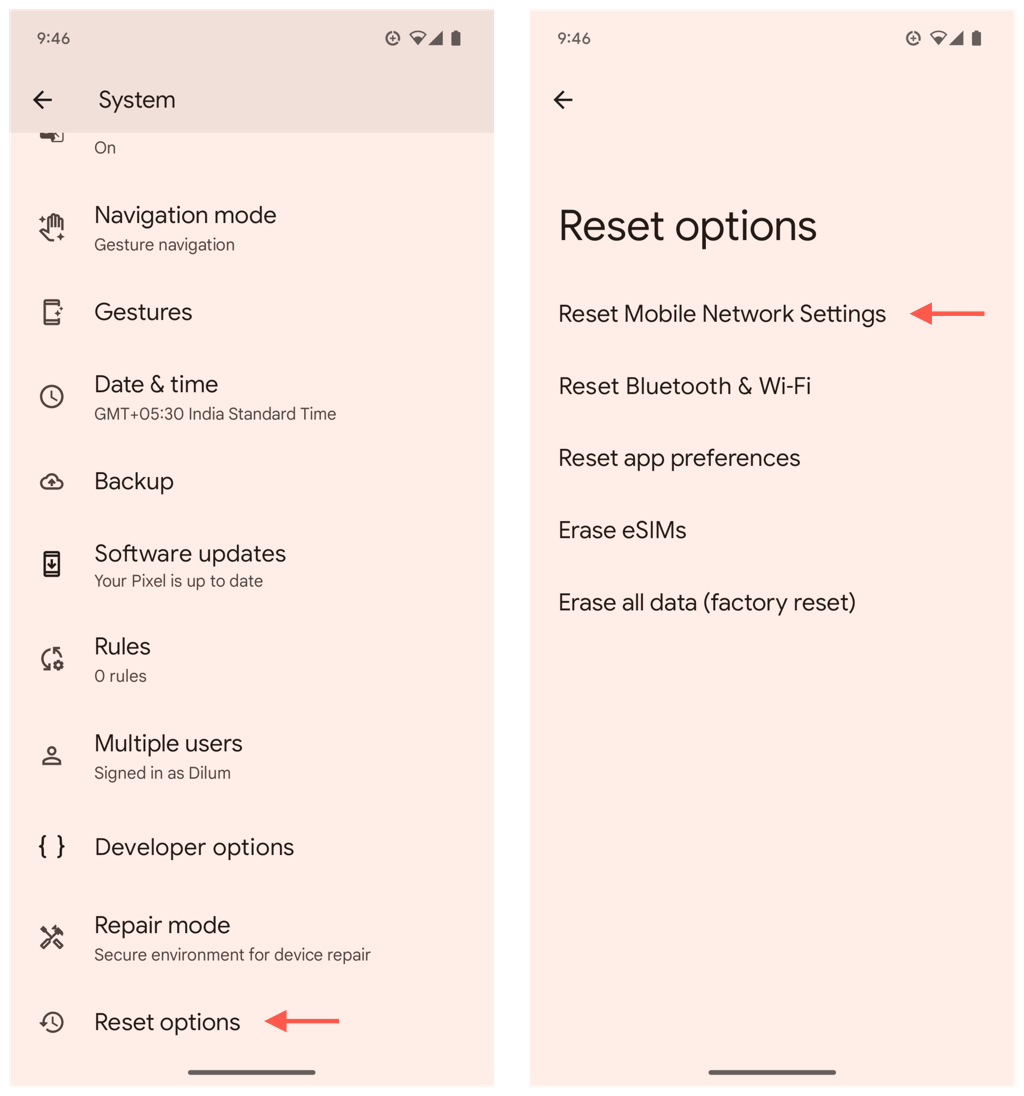
Pentru a reseta din fabrică setările de rețea pe iPhone:
Deschideți aplicația Setări.
Accesați General>Transferați sau resetați iPhone>Resetați.
Atingeți Resetați setările de rețea.
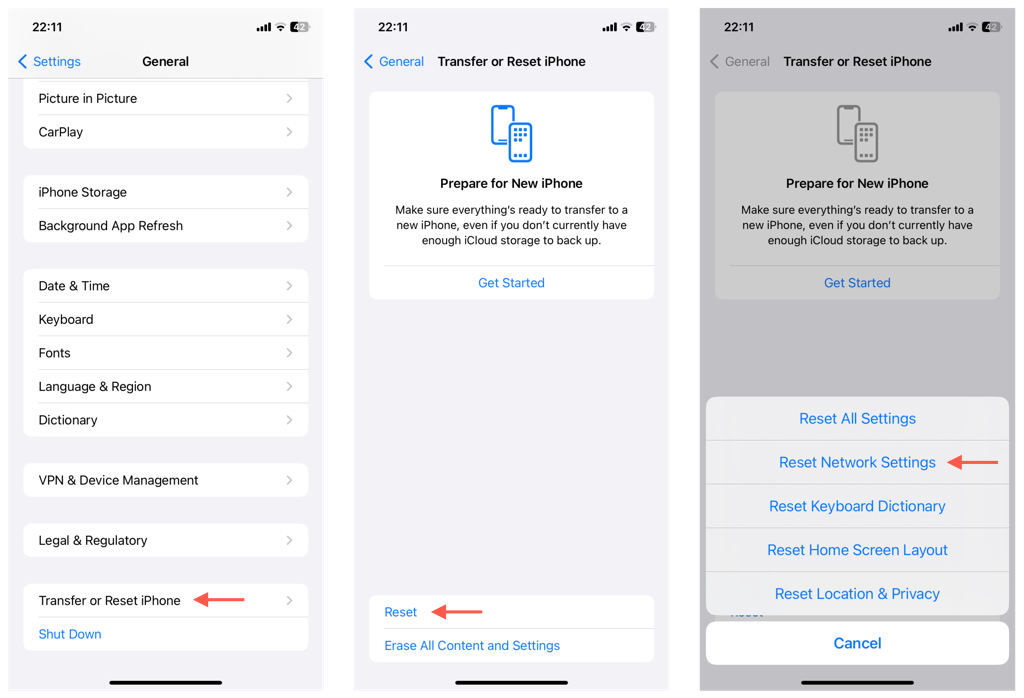
Actualizați software-ul de sistem
Rularea unei versiuni învechite de Android și iOS poate cauza tot felul de probleme, inclusiv probleme de conectare la datele mobile. Instalați toate actualizările software de sistem în așteptare și verificați dacă asta face o diferență.
Pentru a actualiza software-ul de sistem pe Android:
Deschideți aplicația Setări.
Accesați Sistem>Actualizări de software>Actualizare de sistem.
AtingețiInstalați acumdacă există o actualizare în așteptare.
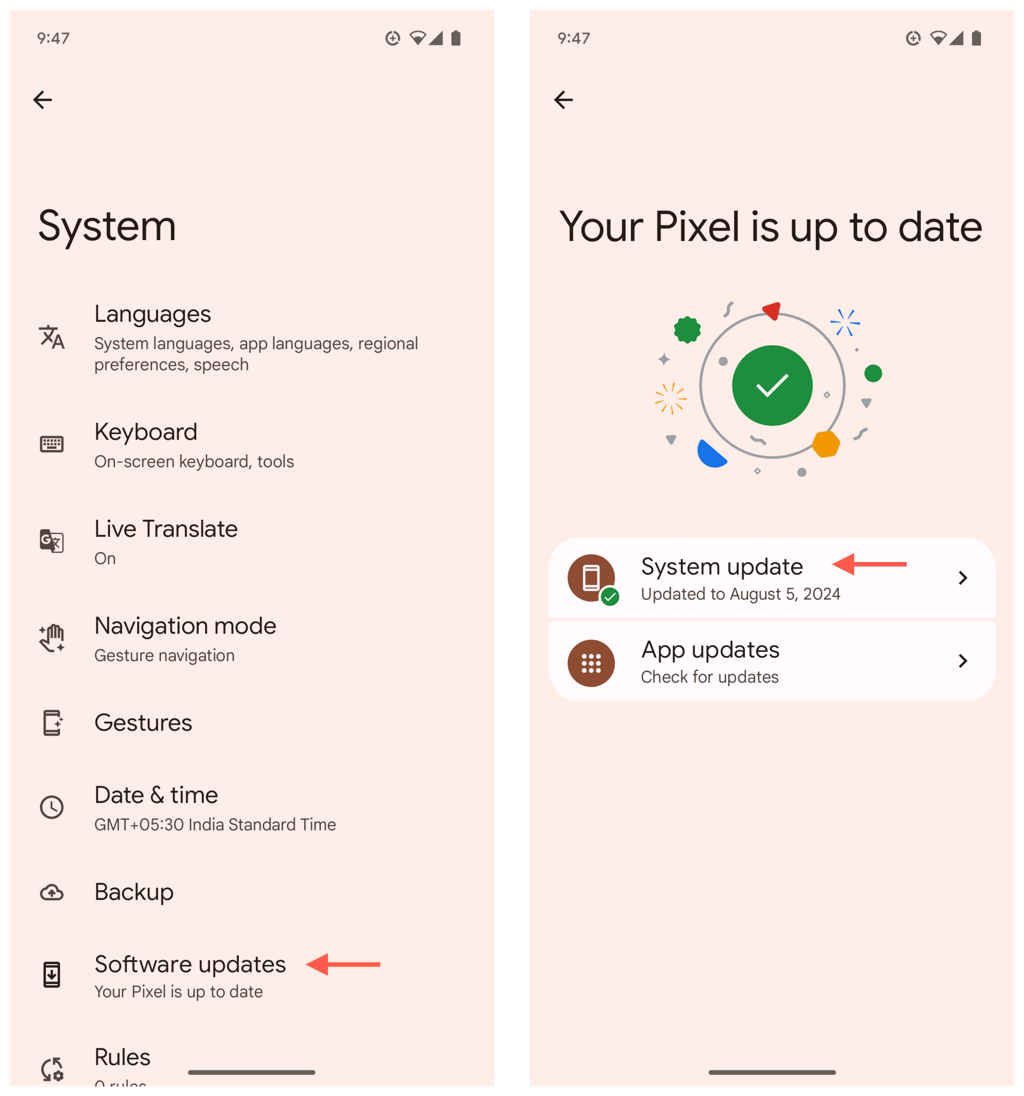
Pentru a actualiza software-ul de sistem pe iPhone:
Deschideți aplicația Setări.
Accesați General>Actualizare software.
Atingeți Actualizați acumpentru a instala actualizările disponibile.
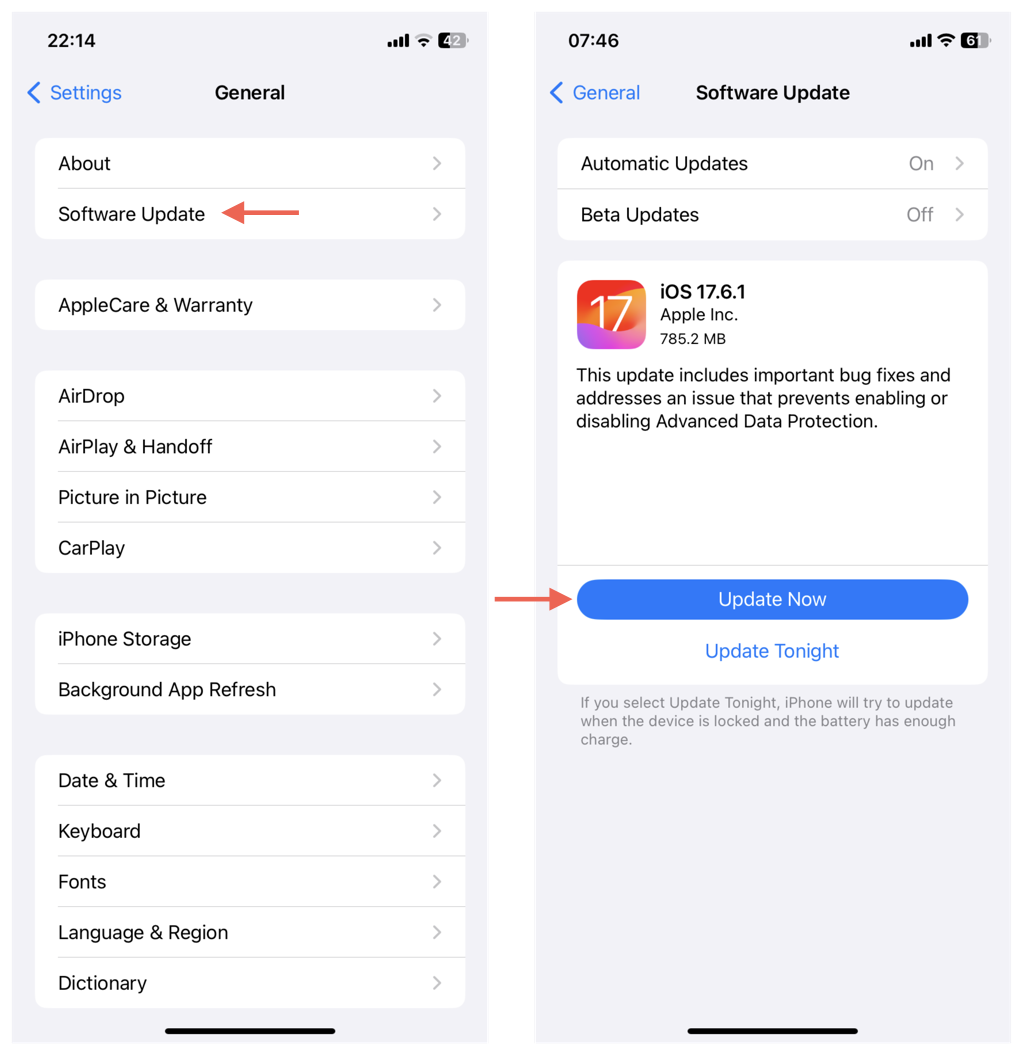
Verificați Limite de date celulare
Pe Android, verificați dacă există limite privind utilizarea datelor celulare de către software-ul de sistem. Pentru a face asta:
Deschideți aplicația Setări, accesați Aplicații>Internetși atingeți pictograma Roatăde lângă numele operatorului dvs. de transport.
Atingeți Avertisment și limită de date.
Dezactivați orice limite de date sau creșteți-le.
.
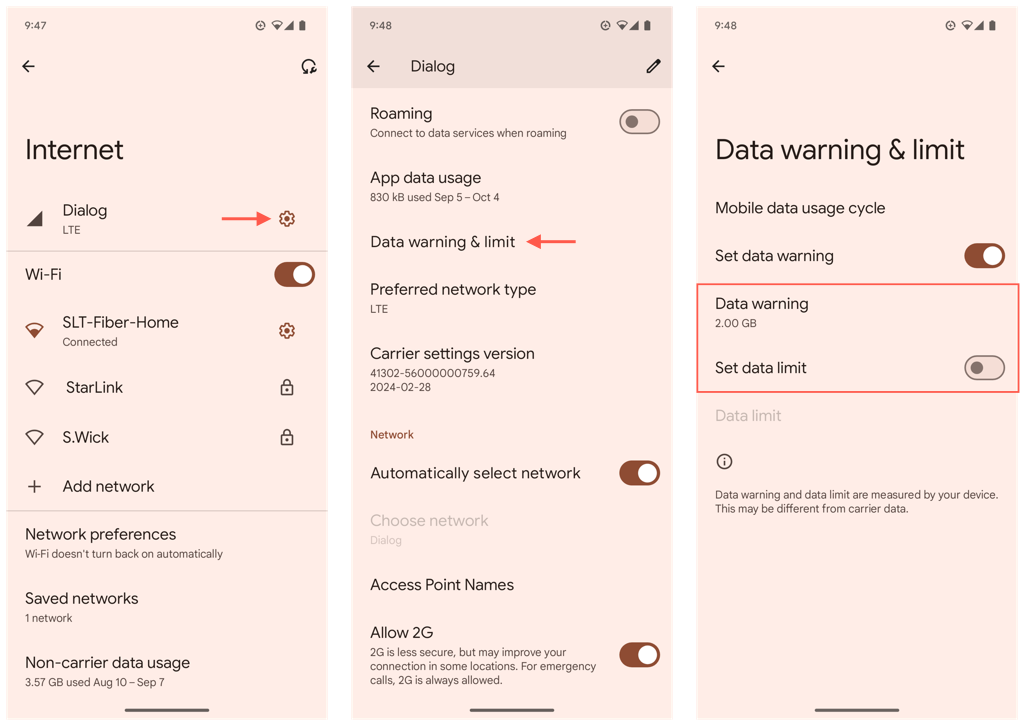
Resetarea din fabrică a dispozitivului mobil
Resetarea din fabrică a telefonului poate rezolva probleme profunde care îl împiedică să utilizeze datele celulare. Cu toate acestea, spre deosebire de o resetare a setărilor de rețea, procesul va șterge toate datele — creați o copie de rezervă, astfel încât să puteți restaura totul după aceea.
Pentru a restabili software-ul sistemului Android:
Deschideți aplicația Setări.
Accesați Sistem>Opțiuni de resetare.
AtingețiȘtergeți toate datele (resetarea din fabrică).
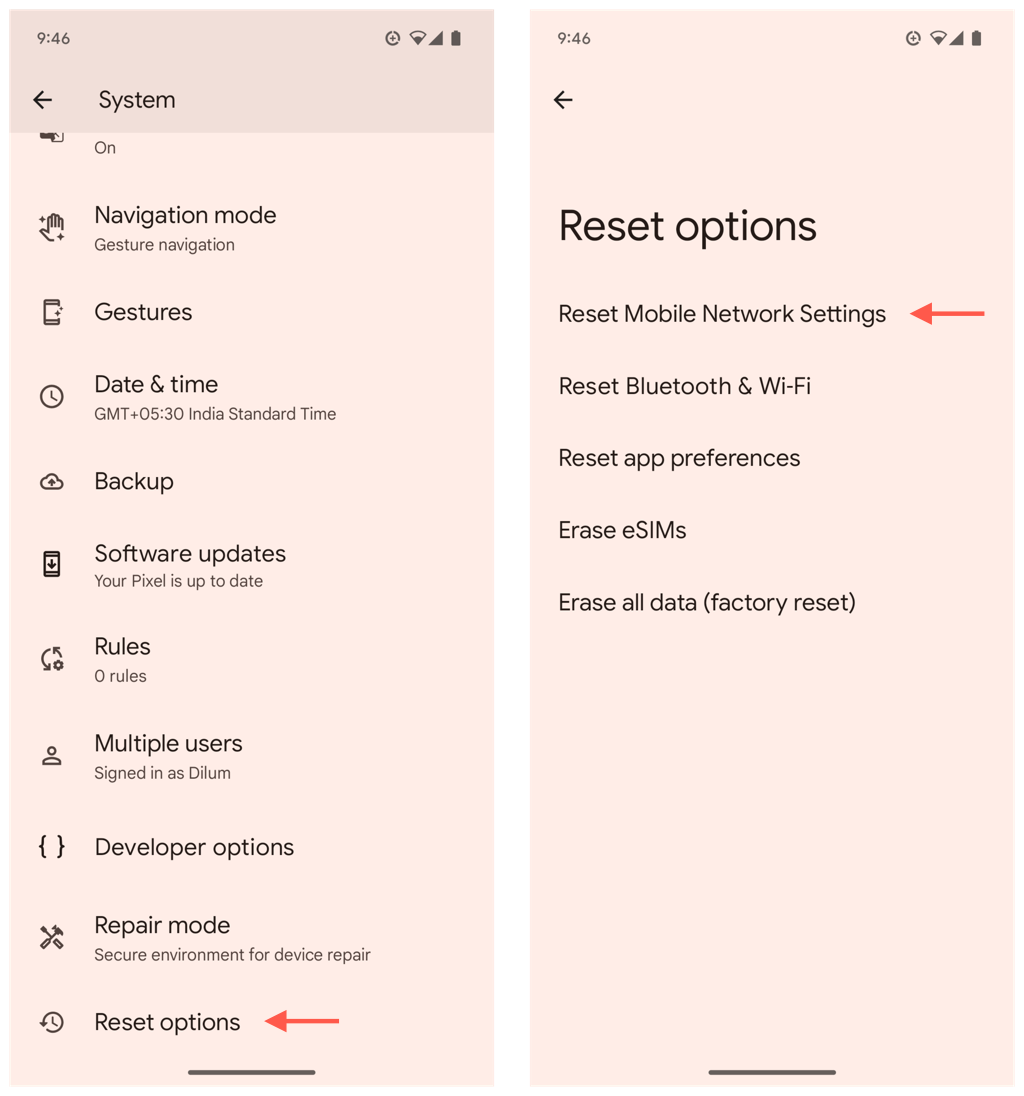
Pentru a restabili software-ul de sistem al iPhone:
Deschideți aplicația Setări.
Accesați General>Transferați sau resetați iPhone>Resetați.
Atingeți Resetați toate setările.
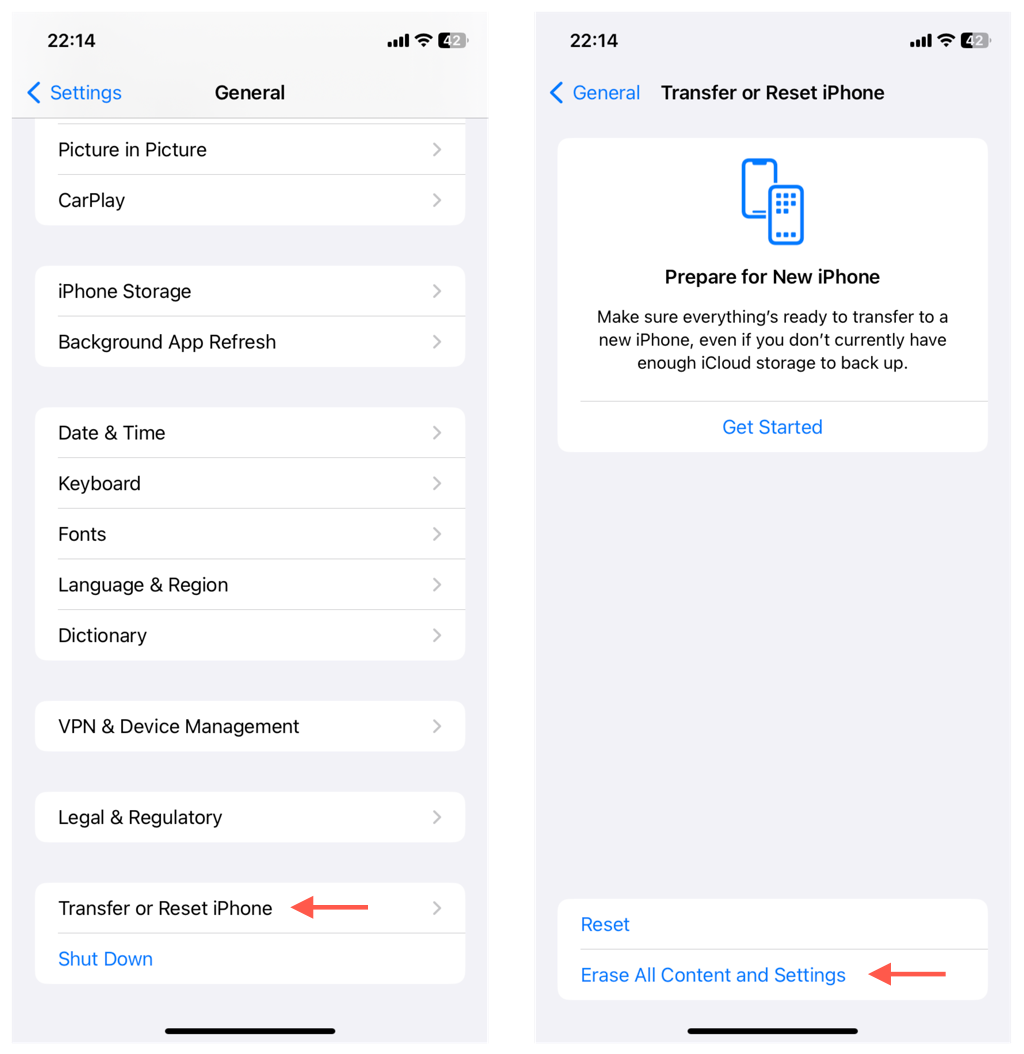
Concluzie
În majoritatea cazurilor, remediile rapide, cum ar fi comutarea modului Avion sau repornirea sistemului, pot face ca datele mobile să funcționeze din nou rapid. Dacă acestea nu reușesc, treceți la măsuri mai avansate de depanare, cum ar fi resetarea setărilor APN, actualizarea software-ului de sistem sau resetarea din fabrică a dispozitivului. Dacă problema persistă, singura opțiune este să contactați serviciul de asistență pentru clienți al operatorului dvs. pentru ajutor.
Postări similare
Blocarea mesajelor este activă – Cum se dezactivează?
Cum să remediați eroarea Android „Interfața de utilizare a sistemului nu răspunde”.
Camera din spate Android nu funcționează? 10 moduri de a repara
Cum să utilizați Microsoft Copilot pe Android și iPhone
Cum să opriți oprirea ecranului telefonului Android